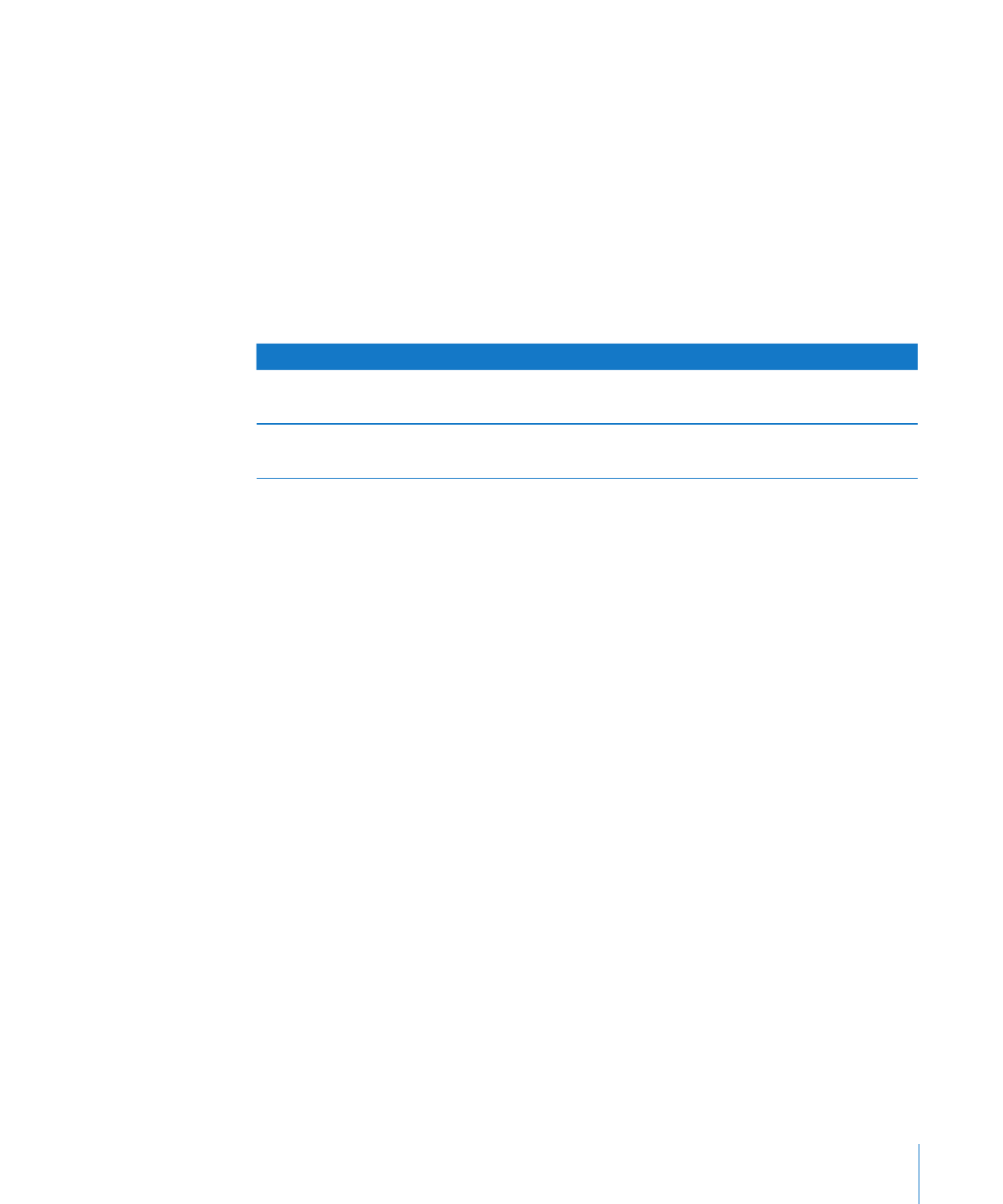
Definere spalter
Afhængigt af den størrelse på siden og bredde på spalten, som du definerer i et
dokument, kan du oprette op til ti tekstspalter (f.eks. i et brev i standardstørrelse i
liggende format). Mellemrummet mellem spalterne kaldes indermargen.
Når du skriver i en spalte og når slutningen af spalten, flyder teksten automatisk
videre til den næste spalte, mens du skriver. Hvis du vil ændre spalteskift, skal du følge
instruktionerne i “Definere spalteskift” på side 50.
Hvis du vil ændre antallet eller udseendet af spalter et sted i dokumentet, skal du
oprette et nyt layout. Se “Definere layoutskift” på side 51 for at få instruktioner.
Du formaterer et dokument med flere spalter på følgende måde:
1
Klik på Info på værktøjslinjen, klik på knappen Layout, klik på Layout, og angiv derefter
det ønskede antal spalter i feltet Spalter.
Du skriver et tal i feltet Spalter ved at anbringe indsætningsmærket i et tekstområde i
dokumentet, skrive tallet i feltet Spalter og derefter trykke på Retur.
2
Du justerer bredden på alle spalter ved at dobbeltklikke på en værdi på spaltelisten og
skrive et nyt tal.
Du justerer afstanden mellem hver spalte ved at dobbeltklikke på en værdi på listen
indermargen og skrive et nyt tal.
3
Du angiver forskellige bredder på spalterne ved at fravælge “Ens spaltebredde”.
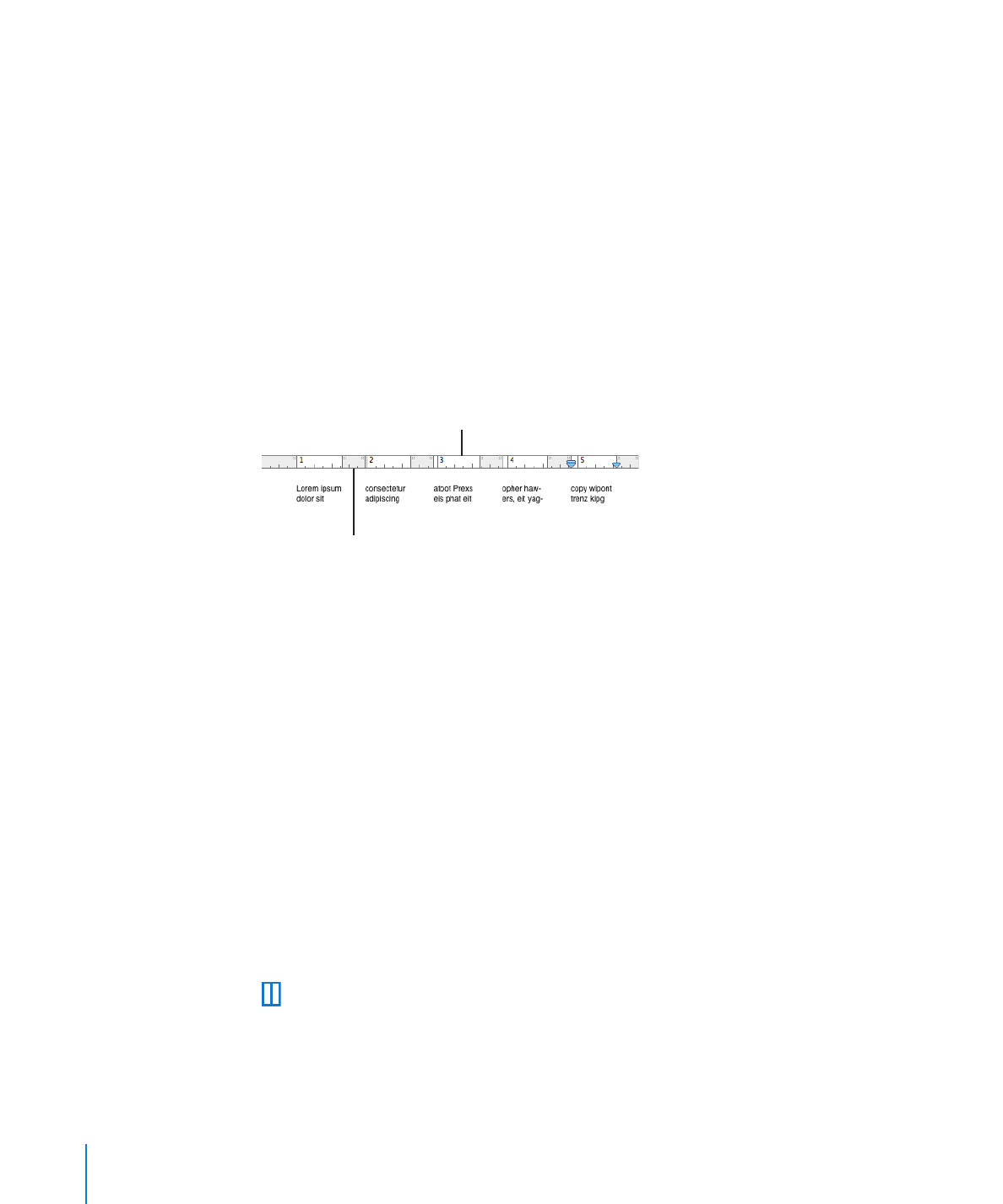
Du justerer bredden på en bestemt spalte ved at dobbeltklikke på dens værdi på
spaltelisten og skrive et nyt tal. Du justerer afstanden mellem tilstødende spalter ved
at dobbeltklikke på en værdi på listen indermargen og skrive et nyt tal.
4
I et tekstbehandlingsdokument justerer du afstanden omkring den ydre margen på
spalter ved at angive nye værdier i felterne Venstre, Højre, Før og Efter.
Layoutmargener kan ikke justeres i et sidelayoutdokument.
5
I et tekstbehandlingsdokument flytter du spalter til toppen af næste side ved at vælge
“Layout starter på en ny side”.
Du kan ikke vælge “Layout starter på en ny side” i et sidelayoutdokument.
6
Du ændrer hurtigt spaltebredde og -afstand vha. dokumentlinealen. Klik på Oversigt
på værktøjslinjen, og vælg derefter Vis linealer. Træk de venstre eller højre kanter på de
grå indermargenområder på den vandrette lineal.
De hvide områder på linealen
viser tekstområdet i spalterne.
De grå områder viser afstanden
mellem spalter.
Bemærk: Du opretter hurtigt op til fire spalter ved at klikke på lokalmenuen Spalter på
formatlinjen og vælge det ønskede antal spalter.